O usuário pode acessar o teclado virtual do Windows 10 através da barra de pesquisa ao lado do menu Iniciar no sistema operacional. Utilizando a ferramenta, é possível digitar textos e visualizar caracteres especiais. Se você estiver com algum problema em seu teclado físico que impossibilite a utilização de alguma tecla ou precise encontrar algum caractere para emojis, por exemplo, o Windows 10 têm um teclado virtual que pode ajudar nesta tarefa.
Como desbloquear um arquivo marcado como não confiável no Windows 10
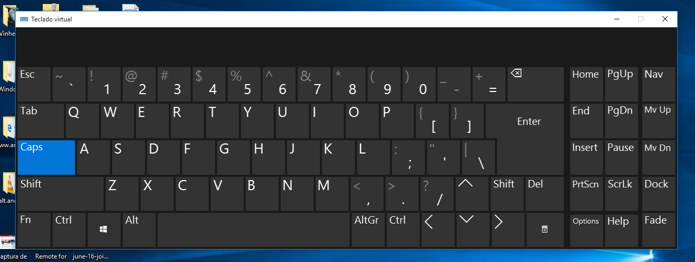 Veja como acessar o teclado virtual do Windows 10 (Foto: Reprodução/André Sugai)
Veja como acessar o teclado virtual do Windows 10 (Foto: Reprodução/André Sugai)Download grátis do app do TechTudo: receba dicas e notícias de tecnologia no Android ou iPhone
Passo 1. Digite “osk” no campo de buscas ao lado do menu Iniciar, clique em Teclado Virtual;
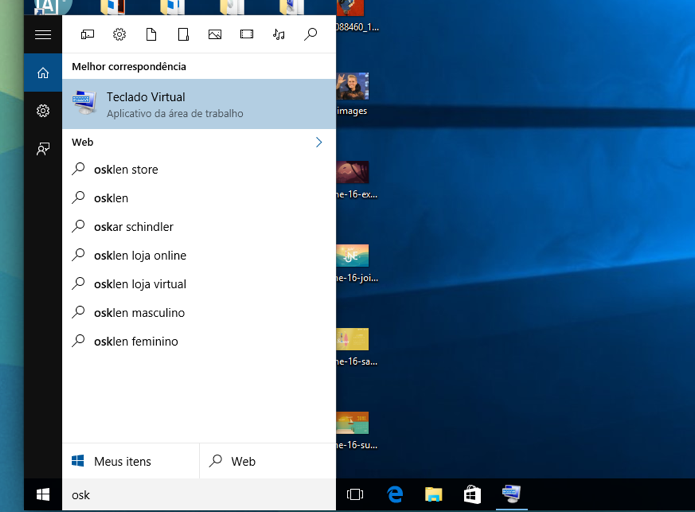 Utilize o campo de pesquisas para encontrar o teclado virtual (Foto: Reprodução/André Sugai)
Utilize o campo de pesquisas para encontrar o teclado virtual (Foto: Reprodução/André Sugai)Passo 2. O teclado aparecerá na tela, clicando e arrastando a borda é possível aumentar ou diminuir seu tamanho.
Alguma versões de build do Windows 10 já possuem um botão para o teclado virtual na barra de ferramentas.
Agora, ficou fácil conferir onde estão os caracteres especiais ou utilizar alguma função que esteja com problema em seu teclado físico.
Quais placas de vídeo podem ser usadas com Windows 10? Troque dicas no Fórum do TechTudo.
>>> Veja o artigo completo no TechTudo
Mais Artigos...
Rachel de Queiroz, autora de "O Quinze", ganha doodle do Google Aplicativo para ver saldo do Riocard: app mostra extrato no seu celular Instagram ganha botão Mute para silenciar amigos sem deixar de seguir Assassin’s Creed Unity: veja dicas para deixar seu personagem mais eficiente Vídeo compara Metal Gear Solid V: The Phantom Pain no Xbox One e PS4 Conheça Point, um alarme inteligente que protege sua casa contra ameaças Como ativar o teclado virtual do Windows 7 Saiba tudo o que você pode fazer com o monitor de seu computador TV 4K LG OLED CX é boa? Veja prós e contras da eleita melhor de 2020 Clash Royale: 8 jogadores que vão ajudar você a montar decks melhores

